大家好,今天我們來一起學習分布式相關的內容,其實對于分布式任務調度,就是對數據管理的另一種形式
啟動本地設備FA
首先創建一個項目
如圖所示:
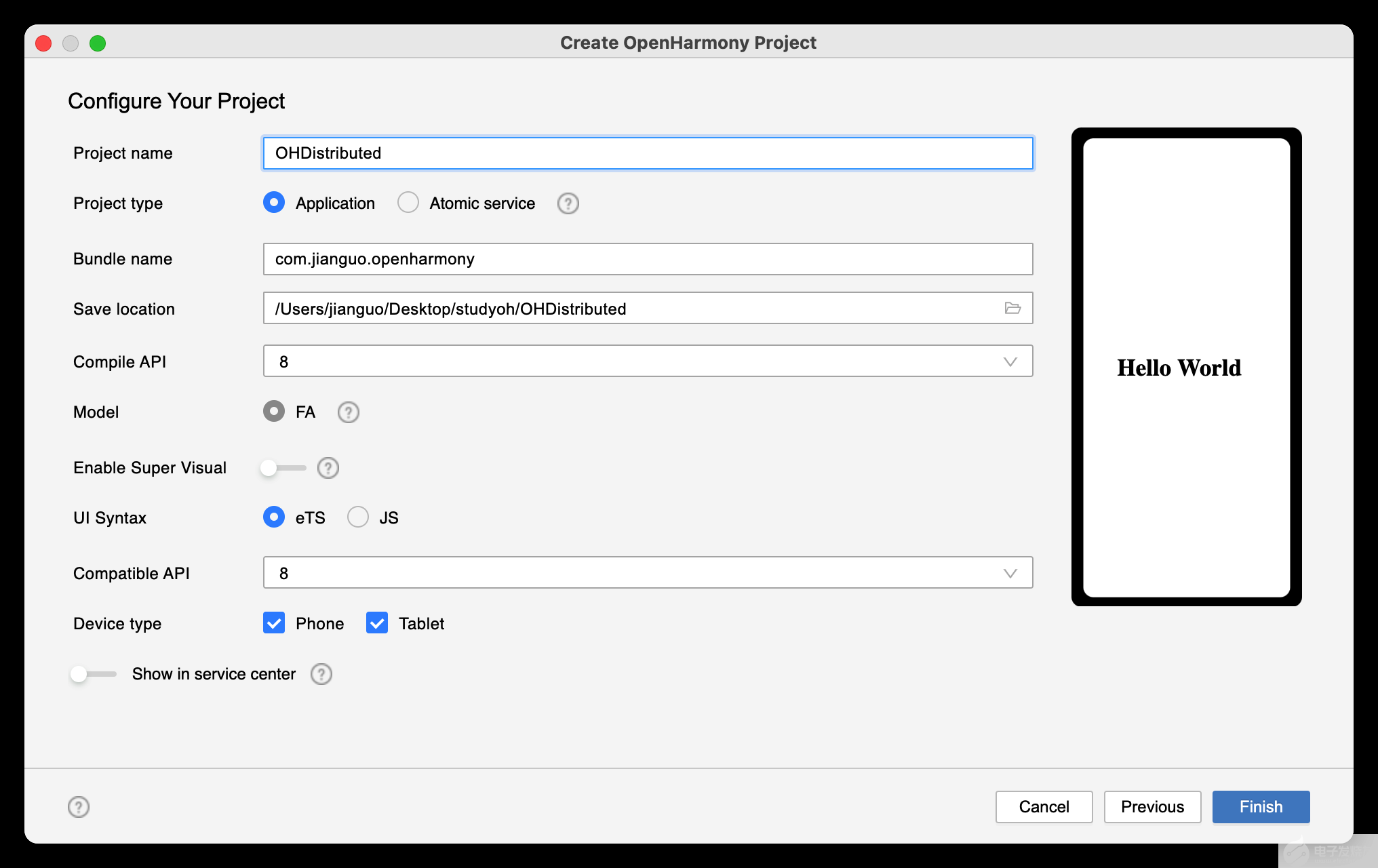
點擊finish即可
然后我們接下來先進行一些基礎設置
我們要在DAYU200開發板上運行這個實例,所以要做一個簽名設置
點擊File--- Project Struct,

然后點擊Signing Configs 完成簽名設置
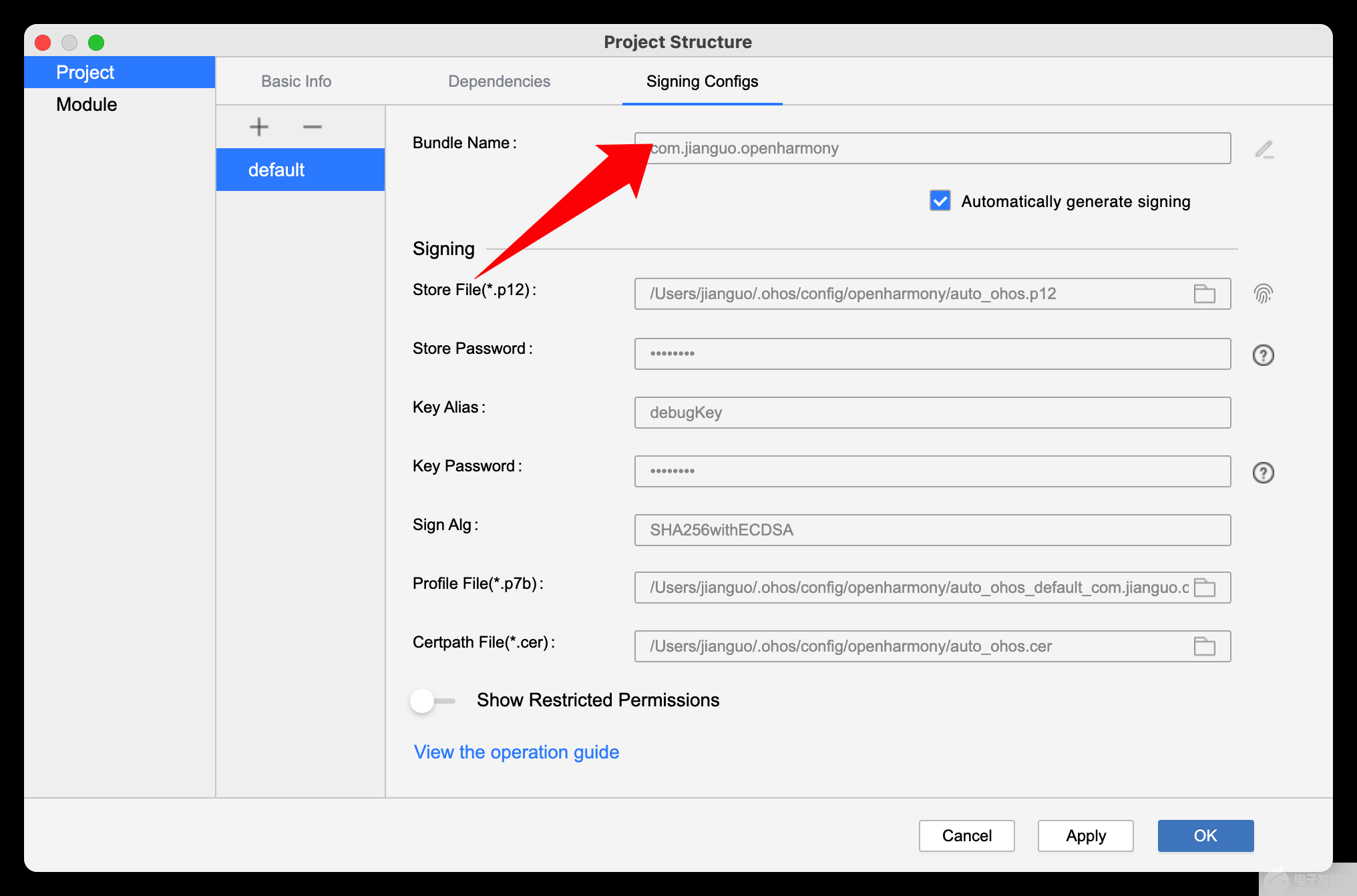
點擊ok就會完成自動簽名。到了這兒,我們的第一步也算是完成了,接下來我們看一下下一步如何操作
回到我們今天的主題,我們是要啟動本地的另一個FA,但是目前只有一個,所以我們這個時候需要再創建一個
在entry模塊依次點擊New-Ability-PageAbility,就可以創建另一個FA,我們命名為SecondAbility
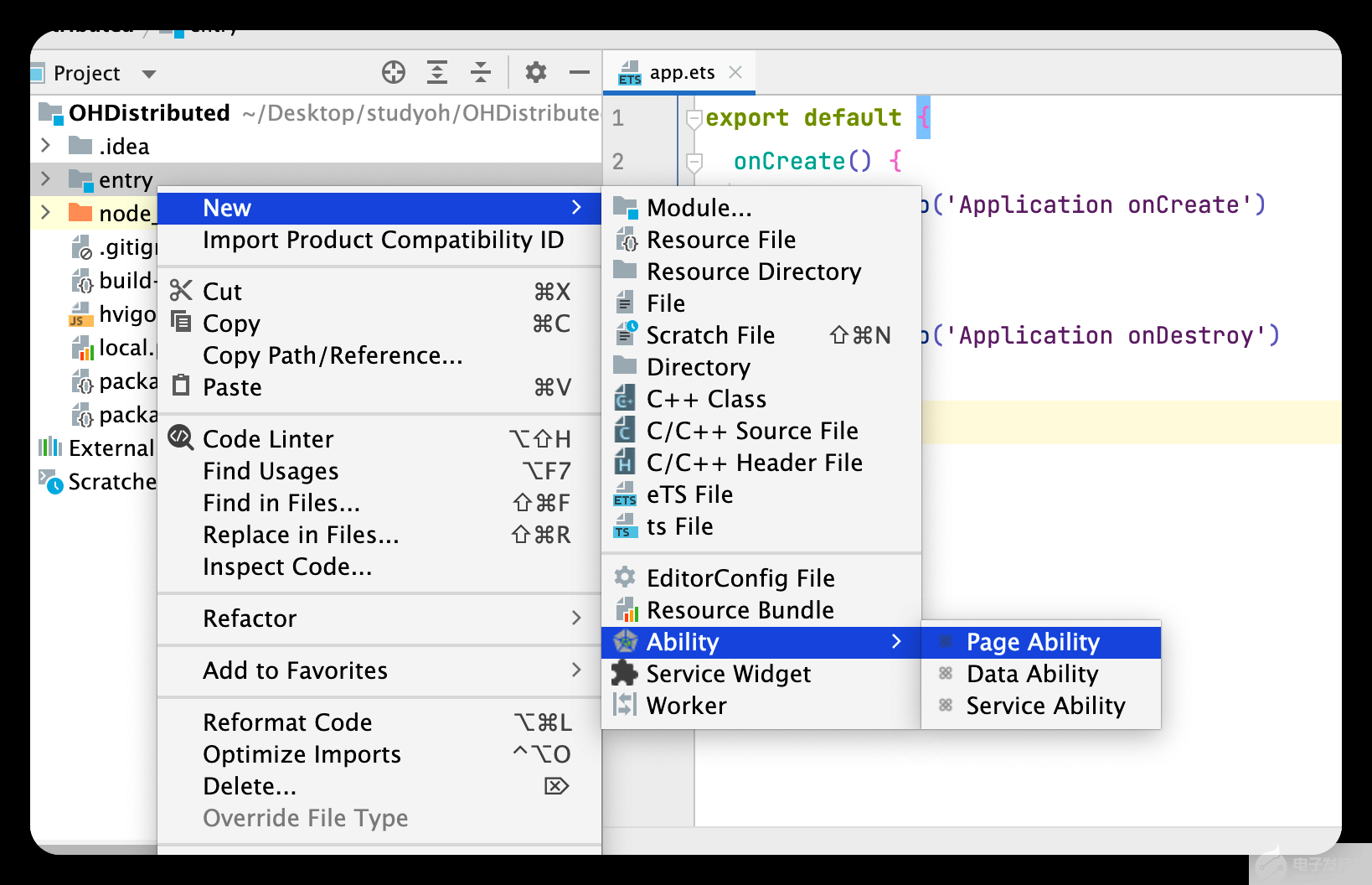
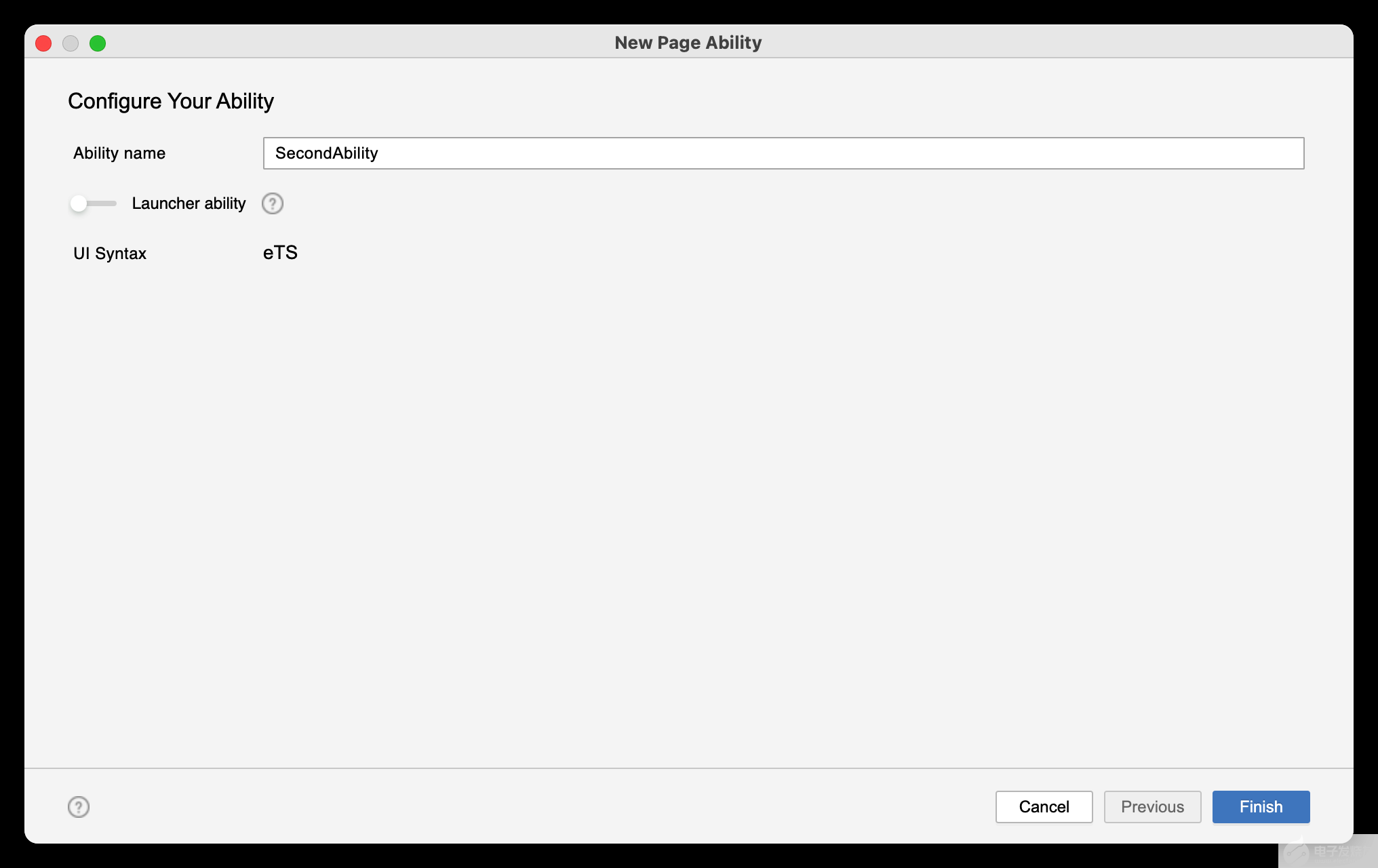
如下圖所示,我們已經創建成功
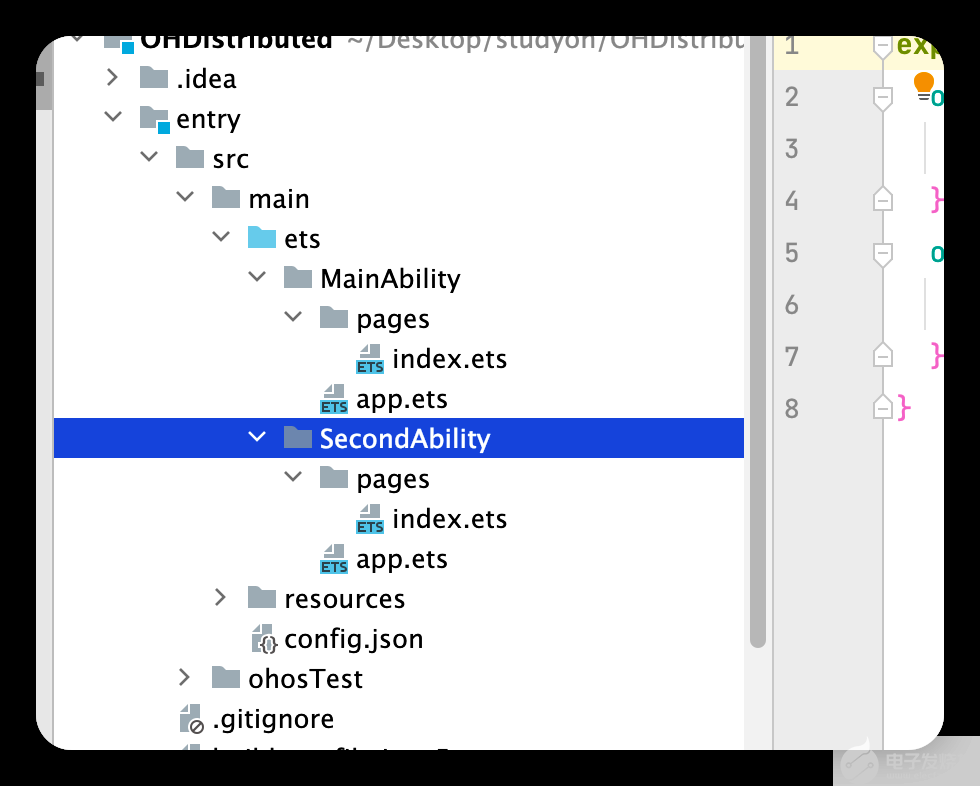
修改SecondAbility中的默認message
@State message: string = 'SecondAbility'
?
到這兒我們的第二步就算完成了
由于我們啟動的是本地的FA,后邊為了區別啟動遠程FA,所以我們需要對文件進行一個重命名,這樣方便我們認識。
我們點擊MainAbility‘中的index.ets,右擊進行重命名
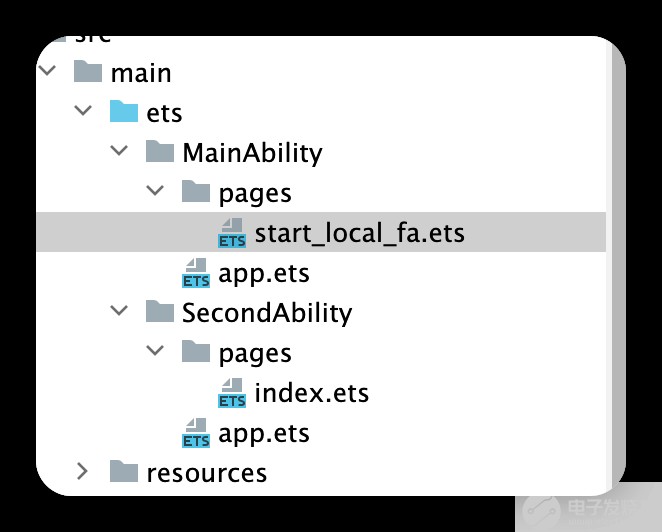
完成以上的步驟,編輯器會幫助我們對onfig.json中對項目進行重構
{
"app"
: {
"vendor"
:
"example"
,
"bundleName"
:
"com.jianguo.openharmony"
,
"version"
: {
"code"
:
1000000
,
"name"
:
"1.0.0"
}
},
"deviceConfig"
: {},
"module"
: {
"mainAbility"
:
".MainAbility"
,
"deviceType"
: [
"phone"
,
"tablet"
],
"abilities"
: [
{
"skills"
: [
{
"entities"
: [
"entity.system.home"
],
"actions"
: [
"action.system.home"
]
}
],
"orientation"
:
"unspecified"
,
"visible"
:
true
,
"srcPath"
:
"MainAbility"
,
"name"
:
".MainAbility"
,
"srcLanguage"
:
"ets"
,
"icon"
:
"$media:icon"
,
"description"
:
"$string:MainAbility_desc"
,
"formsEnabled"
:
false
,
"label"
:
"$string:MainAbility_label"
,
"type"
:
"page"
,
"launchType"
:
"standard"
},
{
"orientation"
:
"unspecified"
,
"srcPath"
:
"SecondAbility"
,
"name"
:
".SecondAbility"
,
"srcLanguage"
:
"ets"
,
"icon"
:
"$media:icon"
,
"description"
:
"$string:SecondAbility_desc"
,
"formsEnabled"
:
false
,
"label"
:
"$string:SecondAbility_label"
,
"type"
:
"page"
,
"launchType"
:
"standard"
}
],
"distro"
: {
"moduleType"
:
"entry"
,
"installationFree"
:
false
,
"deliveryWithInstall"
:
true
,
"moduleName"
:
"entry"
},
"package"
:
"com.example.entry"
,
"srcPath"
:
""
,
"name"
:
".entry"
,
"js"
: [
{
"mode"
: {
"syntax"
:
"ets"
,
"type"
:
"pageAbility"
},
"pages"
: [
"pages/start_local_fa"
],
"name"
:
".MainAbility"
,
"window"
: {
"designWidth"
:
720
,
"autoDesignWidth"
:
false
}
},
{
"mode"
: {
"syntax"
:
"ets"
,
"type"
:
"pageAbility"
},
"pages"
: [
"pages/index"
],
"name"
:
".SecondAbility"
,
"window"
: {
"designWidth"
:
720
,
"autoDesignWidth"
:
false
}
}
]
}
}
接下來我們就看一下最關鍵的一步,如何啟動本地FA
我們可以利用一個button按鈕來對其進行跳操作
最主要的就是onclick里面的事件
如下圖所示:
使用的時候注意導入包:
import featureAbiltty from '@ohos.ability.featureAbility'
featureAbiltty.startAbility({
want:
{
//設備Id,本機默認為空
deviceId:"",
//app名稱,在config.json的bundleName
bundleName:"com.jianguo.openharmony",
//頁面名稱,注意包名
abilityName:"com.example.entry.SecondAbility"
?
?
}
然后我對上面的
deviceId:進行說明本機默認為空,
bundleName:在config.json的bundleName
abilityName:頁面名稱,注意包名
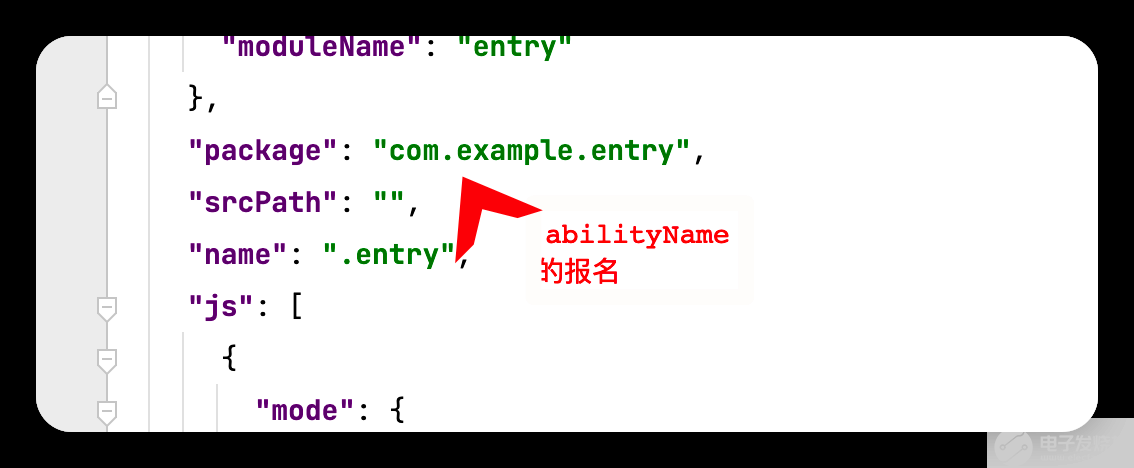
然后我們在DATU20運行
發現可以跳轉,那么我們就實現了這個功能
跨設備啟動FAs
接下來我們看一下如何啟動遠程的deviceId
在這之前,我們需要做的事就是,在config.json配置權限
非敏感權限在這兒定義就好,如果是敏感權限,就要在運行時發送彈窗的形式去處理。
"reqPermissions": [
{
"name": "ohos.permission.DISTRIBUTED_DATASYNC"
}
]
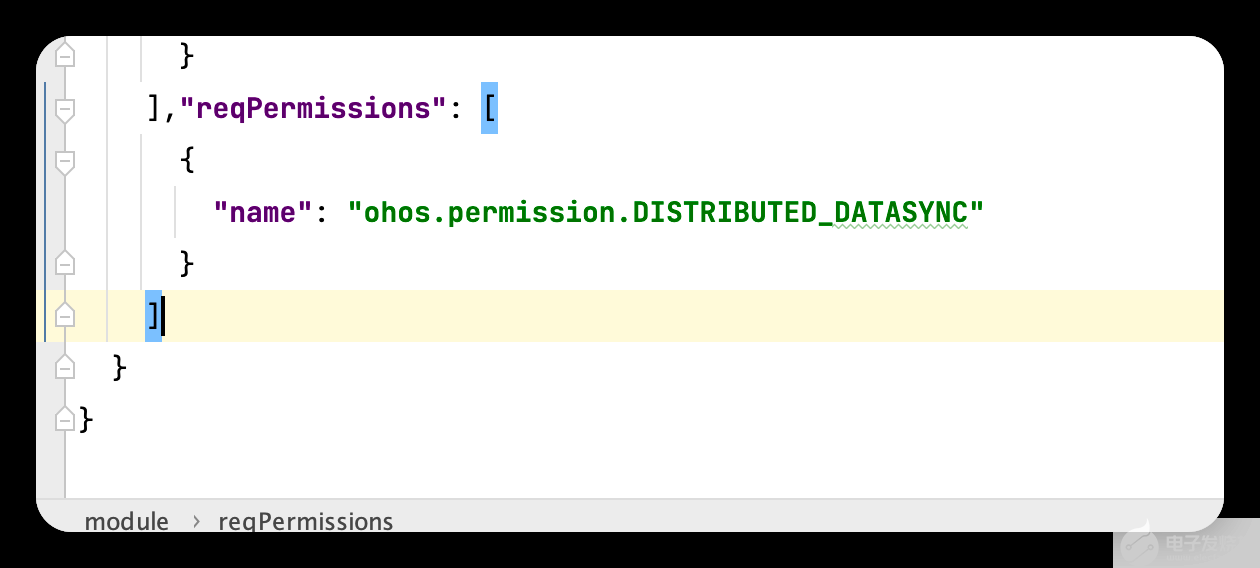
遠程啟動注意點:
權限deviceId
動態申請權限
//設備管理器
import deviceMAnager from'@ohos.distributedHardware.deviceManager'
import featureAbilty from '@ohos.ability.featureAbility'
//設備管理器
import deviceMAnager from '@ohos.distributedHardware.deviceManager'
//遠端app信息
import bundle from '@ohos.bundle';
import abilityAccessCtrl from '@ohos.abilityAccessCtrl';
?
//動態申請權限,彈窗的形式,可以通用,注意修改兩個地方,一個是包名,一個是權限列表
async function requestPermision() {
let array: Array = ["ohos.permission.DISTRIBUTED_DATASYNC"]
?
const appInfo = await bundle.getApplicationInfo("com.jianguo.openharmony", 0, 100)
let tolenId = appInfo.accessTokenId;
const atManger = abilityAccessCtrl.createAtManager();
let requestPressions: Array = []
//遍歷權限是否通過
for (let i = 0;i < array.length; i++) {
let result = await atManger.verifyAccessToken(tolenId, array[i]);
if (result != abilityAccessCtrl.GrantStatus.PERMISSION_DENIED) {
requestPressions.push(array[i]);
}
}
if (requestPressions.length == 0 || requestPressions == []) {
return;
?
}
?
let context = featureAbilty.getContext();
context.requestPermissionsFromUser(requestPressions, 1, (data) => {
?
console.info("XXXXXX data" + JSON.stringify(data))
})
}
?
@Entry
@Component
struct Index {
@State message: string = 'MainAbility'
?
aboutToAppear() {
//頁面即將顯示的時候處理,運行時發送彈窗的形式去處理
requestPermision();
?
?
}
?
build() {
Row() {
Column() {
Text(this.message)
.fontSize(50)
.fontWeight(FontWeight.Bold)
Button("跳轉遠程SecondAbility", {
type: ButtonType.Capsule
}).backgroundColor(Color.Orange).onClick((event: ClickEvent) => {
?
?
deviceMAnager.createDeviceManager("com.jianguo.openharmony", (err, value) => {
?
?
if (!err) {
let devManager = value;
//同步方式獲得可信任列表
let deviceList = devManager.getTrustedDeviceListSync();
featureAbilty.startAbility({
want:
{
//設備Id,本機默認為空,這里只有兩臺設備,所以用數組[0]表示
deviceId: deviceList[0].deviceId,
//app名稱,在config.json的bundleName
bundleName: "com.jianguo.openharmony",
//頁面名稱,注意包名
abilityName: "com.example.entry.SecondAbility"
?
?
}
}).then((value) => {
?
console.log("Succes Data" + JSON.stringify(value))
}).catch((error) => {
console.log("failed Data" + JSON.stringify(error))
})
}
})
?
?
}).width(199)
}
.width('100%')
}
.height('100%')
}
}
-
HarmonyOS
+關注
關注
79文章
1980瀏覽量
30403 -
OpenHarmony
+關注
關注
25文章
3744瀏覽量
16473
發布評論請先 登錄
相關推薦
Git命令之本地分支與遠程分支關聯和解除

本地LabVIEW訪問遠程mysql
HarmonyOS教程一基于分布式調度的能力,實現遠程FA的啟動
OpenHarmony JS在啟動DevEco Studio的遠程模擬器時,出現HDC異常怎么解決
DevEco Studio中的真機無法啟動遠程FA怎么解決?
OpenHarmony開發之Ability架構
OpenHarmony3.1release連接服務失敗是為什么?怎么解決?
請問openharmony應用必須使用開發板才能運行嗎?
OpenHarmony分布式調度啟動遠程FA之路
HarmonyOS/OpenHarmony應用開發-FA卡片開發體驗
HarmonyOS/OpenHarmony應用開發-FA模型綜述
鴻蒙開發:啟動本地PageAbility





 OpenHarmony如何啟動FA(本地和遠程)
OpenHarmony如何啟動FA(本地和遠程)


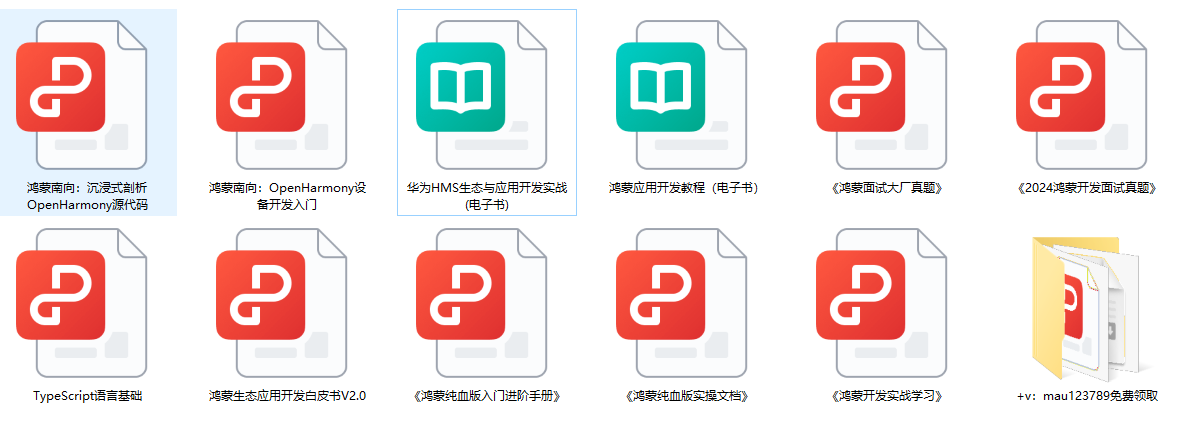










評論